
Jste začínající uživatel SOLIDWORKSu a chcete se naučit základní postup modelování bez nadbytečného teoretického výkladu? Podívejte se na náš návod, který vás uvede do prostředí konstrukčního CAD řešení SOLIDWORKSu. Naučíte se základní principy modelování od zakládání skici, skicování, vazbení, kótování, vysunování a odebírání.
Před zahájením konstrukčních prací si prostudujte výkresovou dokumentaci modelu, kterou naleznete v příspěvku Postup modelování příruby: Zadání (výkres).
Spuštění SOLIDWORKSu
Spusťte si SOLIDWORKS a v okně Nový dokument SOLIDWORKS vyberte tlačítko Díl (1).

Do složky C:\Mujsolidworks.cz\20240312 (1) (pozn.: název složky vytvořte podle aktuální datumu) uložte díl pod názvem 20240312.SLDPRT a do pole Popis uveďte text PŘÍRUBA (2). Dokončete uložení dokumentu tlačítkem Uložit (3).

Tip: Název modelu musí být unikátní a ten se promítne do výkresu, do pole ČÍSLO VÝKRESU. Do pole Popis můžete uvést jakýkoliv text, který se promítne do popisového pole výkresu, do pole NÁZEV.
Modelování trubky
Ve FeatureManageru (Stromový historie) vyberte rovinu Horní (1) a z kontextového panelu nástrojů vyberte příkaz Načrtnout skicu (2).
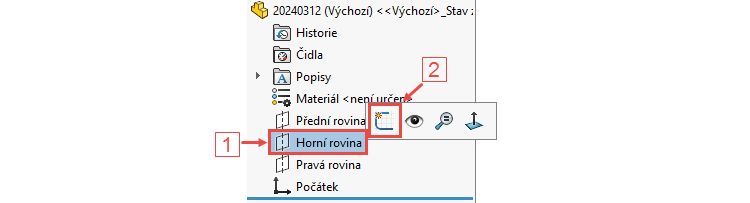
Orientace pohledu se automaticky pootočí do pohledu kolmého na rovinu skici.
Z CommandManageru ze záložky Skica vyberte příkaz Kružnice.

Tip: Příkaz Kružnice můžete vybrat pomocí gesta myši. V grafické ploše stiskněte a držte pravé tlačítko myši a potáhněte směrem doprava. Z kruhové výseče vyberete pravé gesto myši, kterým je příkaz Kružnice.

Kurzor myši umístěte do počátku (1) čímž se zobrazí v pravé dolní části kurzoru vazba Sjednocená (2). Levým tlačítkem potvrďte výběr středu kružnice v počátku. Vzhledem k tomu, že je vazba ve žlutém poli, vytvoří se tato vazba automaticky. Tato vazba sjednotí počátek se středem kružnice.

Tažením myši definujte poloměr kružnice (3) a levým tlačítkem potvrďte. Tímto se vytvořila první kružnice.

Pokračujte ve skicování druhé kružnice, která bude charakterizovat vnitřní průměr příruby. Opět umístěte střed kružnice do počátku (4) a…

… tažením a kliknutím určete její průměr (5).

Z CommandManageru ze záložky Skica vyberte příkaz Inteligentní kóta.

Tip: Příkaz Inteligentní kóta můžete vybrat pomocí gesta myši. V grafické ploše stiskněte a držte pravé tlačítko myši a potáhněte směrem doprava. Z kruhové výseče vyberete horní gesto myši, kterým je příkaz Inteligentní kóta.

Vyberte menší kružnice, tažením a kliknutím umístěte polohu kóty. V poli Upravit zadejte průměr kružnice 50 mm. Stejným způsobem zakótujte i druhou kružnice, jejíž průměr je 70 mm.
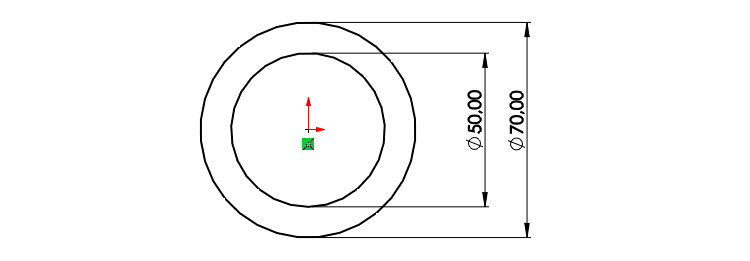
Ze záložky Prvky vyberte příkaz Přidání vysunutím.

V PropertyManageru Přidat vysunutím:
- v poli Směr č. 1 vyberte z roletové nabídky parametr Symetricky (1),
- v poli Hloubka zadejte hodnotu 160 mm (2).

Zkontrolujte náhled a dokončete příkaz Přidání vysunutím v levém horním rohu PropertyManageru Přidat vysunutím potvrzovacím tlačítkem OK.
Zkontrolujte vizuálně model a uložte si dokument prostřednictvím klávesové zkratky Ctrl + C.

Tip: Sami můžete posoudit, že lze tuto část vymodelovat několika způsoby. Druhý způsob může být v podobě vysunutí válce a následného odebrání díry (prvky Přidání vysunutím a Odebrání vysunutím). Třetím způsobem může být obdélník, který by se orotoval kolem svislém osy (prvek Přidání rotací).
Modelování horní části příruby
Horní část příruby vytvoříme pomocí prvku Přidání vysunutím. Postup bude velmi podobný jako v první konstrukční části. Vytvořte si novou konstrukční rovinu na horní části trubky, plocha ve tvaru mezikruží. Vyberte plochu (1) a z kontextového panelu nástrojů vyberte příkaz Načrtnout skicu (2).

V prvním případě se automaticky změnila rovina do pohledu kolmého na rovinu skici. U druhé a další vytvořené konstrukční roviny musíte tuto změnu provést ručně, pokud si tuto aktivitu nenastavíte v možnostech SOLIDWORKSu. Ve FeatureManageru vyberte skicu Skica2 (1) a z kontextového panelu nástrojů vyberte příkaz Kolmý k (2).

V grafické ploše se změní orientaci pohledu do pohledu kolmého na rovinu skici. Vyberte vnitřní obrysovou hranu modelu (1) a ze záložky Skica vyberte příkaz Převést entity. Tímto velmi jednoduchým způsobem převedeme obrysovou hranu, která bude mít vytvořenou vazbu Na hraně. Kdykoliv změníte s odstupem času vnitřní průměr trubky (50 mm), automaticky se změní i tato křivka (kružnice).

Pravým gestem myši nebo ze záložky Skica vyberte příkaz Kružnice.

Tip: Často používané příkazy najdete i v Panelu zkratek, který si zobrazíte u kurzoru myši klávesu S.

Nakreslete kružnici se středem v počátku.

Horním gestem myši nebo ze záložky Skica vyberte příkaz Inteligentní kóta a…

… zakótujte kružnice, jejíž průměr je 130 mm.
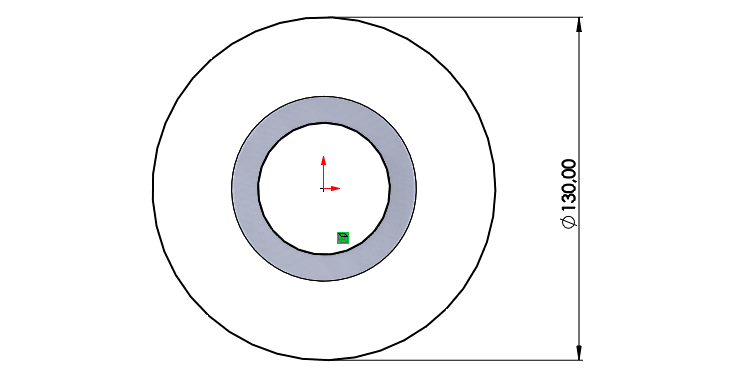
Změňte orientaci pohledu do libovolného pohledu (stisknutím prostředního tlačítka myši a tažením myši) nebo pohledu Izometrický (Ctrl + 7). V tomto pohledu lépe vizuálně posoudíte budoucí tvar modelu.

Ze záložky Prvky vyberte příkaz Přidání vysunutím.

V PropertyManageru Přidat vysunutím:
- v poli Směr č. 1 vyberte z roletové nabídky parametr Naslepo (1),
- v poli Hloubka zadejte hodnotu 15 mm (2).

Zkontrolujte náhled a dokončete příkaz Přidání vysunutím v levém horním rohu PropertyManageru Přidat vysunutím potvrzovacím tlačítkem OK.
Zkontrolujte vizuálně model a uložte si dokument prostřednictvím klávesové zkratky Ctrl + C.
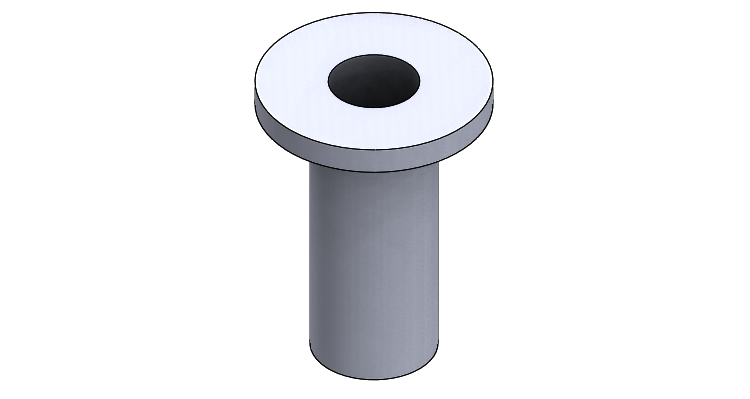
Pokračujte v modelování příruby podle druhého dílu návodu.



Komentáře k článku (0)
Přidávat komentáře k článku mohou pouze přihlášení uživatelé.
Chcete-li okomentovat tento článek, přihlaste se nebo se zaregistrujte.